我是系统管理员,每天都需要一个小巧轻便的笔记本电脑。 当然,不仅要携带它,还要使它起作用。
我已经有了ThinkPad x200,但是它比我想要的重。 在轻巧的笔记本电脑中,我找不到合适的笔记本电脑。 它们都模仿MacBook Air:薄,有光泽,迷人,并且都严重缺乏端口。 这种笔记本适合在Instagram上发布照片,但不适合工作。 至少不是我的。
在找不到合适的东西之后,我考虑了如果笔记本电脑不是在设计时而是在考虑真正用户的需求的情况下开发出来的,结果会如何。 例如,系统管理员。 或在难以到达的地方服务电信设备的人-屋顶,桅杆,树林中,实际上是在茫茫荒野中。
本文提出了我的想法。

当然,您对管理笔记本的理解不一定与我的一致。 但我希望您能在这里找到一些有趣的想法。
请记住,“系统管理员”只是我职位的名称。 实际上,我必须担任网络工程师和安装人员,并执行与硬件相关的其他工作的重要部分。 我们的公司很小,距离大型定居点还很远,所以我们所有人都必须是通用专家。
为了不经常澄清“此笔记本”,在本文的后面,我将其称为“管理手册”。 尽管它不仅对管理员有用,但对所有需要带有连接器的小型轻巧笔记本电脑的人也很有用。 实际上,即使是大型笔记本电脑也没有那么多连接器。
所以让我们开始吧...
1.尺寸和重量
当然,您希望它更小,更轻巧,但是带有屏幕的键盘不应太小。 而且还必须有用于连接器的空间。
我认为,合适的选择是笔记本电脑,尺寸是x200的一半。 也就是说,大约为A5纸的尺寸(210x148mm)。 另外,许多袋子和背包的侧袋都是为此尺寸设计的。 这意味着管理员簿甚至不必放在主隔间中。
虽然我无法将我想要的所有东西都放入210mm。 为了制作舒适的键盘,必须将宽度增加到230mm。
在插图中,管理手册似乎太厚了。 但这只是一种视觉上的错觉。 实际上,其厚度为25毫米(考虑橡胶底脚为28毫米)。
它的大小接近300-350页厚的普通精装书。
它也很轻巧-约800克(是ThinkPad的一半)。
adminbook的外壳是由
秘银铝制成。 它是一种轻巧耐用的金属,具有良好的导热性。
2.键盘和轨迹点
优质的键盘对我来说非常重要。 此处的“质量”意味着最快的键入速度和热键速度。 它必须是如此“事实”,我根本不必考虑它,好像它似乎是通过思想的力量来输入的。
如果按键的大小正常且处于其典型位置,则可以这样做。 但是,管理手册太小了。 在宽度上,它甚至比桌面键盘的主要键块还要小。 因此,您必须以某种方式解决此问题。
经过长时间的搜索和大量测试,我得出了您在图片中看到的内容:
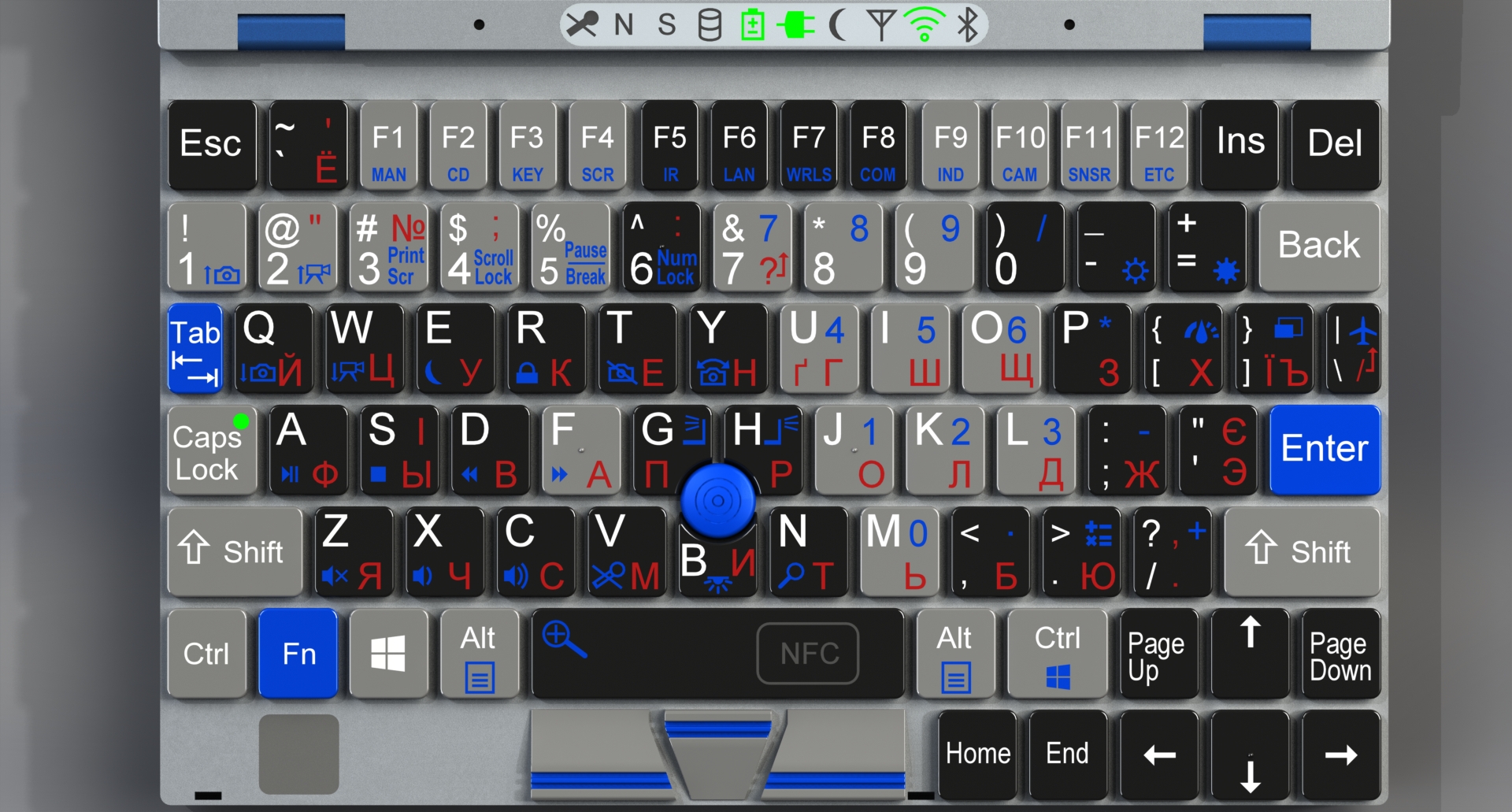 图2.1-Adminbook键盘
图2.1-Adminbook键盘该键盘具有与常规键盘相同的垂直键距。 水平距离仅减少了2mm(从17改为19)。
您甚至可以在此键盘上盲目输入! 为此,某些按键具有用于触觉定向的小凸起。
但是,如果您不坐在桌子旁,主要输入方法将是“一目了然”地按下按键。 而且这里的肌肉记忆无济于事-您必须用眼睛看一下按键。
为了更快地按下按钮,使用了不同的键颜色。
例如,数字行专门用灰色显示,以在视觉上将其与QWERTY行分开,并且NumLock映射到“ 6”键,而黑色则突出显示。
NumLock右侧的灰色表示数字小键盘的区域。 在NumLock模式下或按Fn时,这些(和相邻的)按钮的作用类似于数字键盘。 我必须说,这对于管理计算机来说是一个有用的功能-一些用户在小键盘上想出了“十字”,“蛇”,“螺旋”等形式的密码。 我也希望能够以这种方式键入它们。
至于功能键。 我不了解您,但是当一台15英寸笔记本电脑上的这一行只有一半的高度并且只能通过按Fn进行访问时,这使我很烦。 鉴于键盘周围有很多可用空间!
管理员簿根本没有可用空间。 但是可以在没有Fn的情况下按下功能键。 这些是单独的键,使用颜色编码和位置甚至可以将其分为4组。
顺便说一句,您是否看到现代ThinkPad上AltGr的右侧是哪个键? 我不知道他们在想什么,但是现在他们那里有了PrintScreen!
在哪 我问,我每天在哪里使用上下文菜单键? 不在那里
因此,管理手册已包含它。 二,甚至! 您可以按Fn + Alt进行设置。 抱歉,由于空间不足,我无法将其映射到单独的键。 为了以防万一,我将“ Right Win”键添加为Fn + CtrlR。 也许有人用它做某事。
但是,管理簿允许您根据自己的喜好自定义键盘。 键盘是完全可重新编程的。 您可以将所需的扫描代码分配给按键。 通过“ KEY”按钮(Fn + F3)完成键盘参数的设置。
当然,管理手册具有键盘背光。 使用Fn + B将其打开(在跟踪点下方,您甚至可以在黑暗中找到它)。 这里的背光类似于ThinkPad ThinkLight。 也就是说,它是显示屏上方的LED,从顶部照亮键盘。 在这种情况下,它比下面的背光要好,因为它可以让您区分按键的颜色。 此外,按键上印有几个字符,而通常只有英文字母对背光透明。
由于我们的主题是字符...红色字母是乌克兰语和俄语。 我专门画出它们来表明键在几个字母之间有空格:毕竟,英语不是大多数人的母语。
由于没有足够的空间容纳完整的触摸板,因此将跟踪点用作定位设备。 如果您没有使用它的经验-不用担心,它实际上非常方便。 鼠标指针像模拟操纵杆一样,以略微倾斜的轨迹点移动,并且其三个按钮(在空格键下方)的功能与鼠标上的相同。
跟踪点键的左侧是指纹扫描仪。 这样就可以通过指纹登录。 在大多数情况下,这非常方便。
空格键带有NFC天线位置标记。 您可以简单地从配备NFC的设备中读取数据,并且可以使它在不使用时锁定系统。 例如,如果您戴着带有NFC的戒指,则如下所示:当您从键盘上移开手时,计算机将在一定时间后锁定,并在再次将手放在键盘上时解锁。
现在是意外的部分。 键盘和轨迹点可以用作外接计算机的USB键盘和鼠标! 为此,背面有USB Type C和MicroUSB连接器,标记为“ OTG”。 您可以使用电话上的标准USB电缆(通常随身携带)连接到外部计算机。
 图2.2-右侧:电源接口5.5x2.5mm,主LAN接口,POE指示灯,USB 3.0 Type A,USB Type C(具有备用HDMI模式),microSD卡读取器和两个“魔术”按钮
图2.2-右侧:电源接口5.5x2.5mm,主LAN接口,POE指示灯,USB 3.0 Type A,USB Type C(具有备用HDMI模式),microSD卡读取器和两个“魔术”按钮切换到外部键盘模式是通过管理簿右侧的“ K”按钮完成的。 实际上,共有三种模式,因为键盘和轨迹点组合也可以用作蓝牙键盘/鼠标!
此外:为了节省能源,键盘和跟踪点可以与管理手册的其余部分自主运行。 当管理簿关闭时,按“ K”键只能打开键盘和跟踪点才能通过连接到另一台计算机来使用它们。
当然,键盘是防水的。 多余的水通过排水孔排掉。
3.视频子系统
有些设备通常不需要显示器和键盘。 例如,工业计算机,服务器或DVR。 而且由于“不需要”监视器,因此在大多数情况下都没有监视器。
而且,当需要从控制台配置这样的设备时,整个办公室都在笔记本电脑上工作,而且没有一台固定的监视器可以让人感到意外。 因此,在某些情况下,您必须随身携带显示器。
但是,如果您拥有管理手册,则无需担心这一点。
事实是,通过在内置屏幕上显示传入的图像,管理簿的视频输出可以“在相反的方向上切换”并用作视频输入。 因此,管理员本还可以替换监视器(除了替换鼠标和键盘之外)。
 图3.1-在管理簿的左侧,有Mini DisplayPort,USB Type C(具有备用DisplayPort模式),SD卡读卡器,USB 3.0 Type A连接器,HDMI,四个音频连接器,VGA和电源按钮
图3.1-在管理簿的左侧,有Mini DisplayPort,USB Type C(具有备用DisplayPort模式),SD卡读卡器,USB 3.0 Type A连接器,HDMI,四个音频连接器,VGA和电源按钮输入和输出之间的切换模式是通过按管理本右侧的“ M”按钮完成的。
视频子系统以及键盘可以自主运行-也就是说,当用作监视器时,管理簿的其他部分仍处于禁用状态。 要打开此模式,还可以使用“ M”按钮。
使用带有“ SCR”按钮(Fn + F4)的菜单执行详细的屏幕调整(对比度,几何形状,视频输入选择等)。
管理员手册具有用于视频输入/输出的HDMI,MiniDP,VGA和USB C型连接器(具有DisplayPort和HDMI备用模式)。 集成GPU可以同时在三个方向上显示图像(包括集成显示器)。
管理簿显示屏为FullHD(1920x1080),9.5英寸磨砂屏。 亮度足以在白天在户外工作。 而且为了做得更好,该套件还包括可折叠的百叶窗以防日晒。
 图3.2-防阳光的百叶窗
图3.2-防阳光的百叶窗除通过这些连接器输出视频外,管理本还可以使用通过WiDi或Miracast协议进行的无线传输。
4.外部驱动器仿真
安装操作系统的一种选择是从CD / DVD安装它,但是现在很少有计算机装有光盘驱动器。 USB连接器无处不在。 因此,管理簿可以假装为通过USB连接的外部光盘驱动器。
这样就可以将其连接到任何计算机,以在其上安装操作系统,同时还可以运行带有测试程序或防病毒软件的启动光盘。
要进行连接,它使用与外部键盘/鼠标一样用于将其连接到桌面的USB电缆。
“ CD”按钮(Fn + F2)控制驱动器仿真-选择光盘映像(在.iso文件中)并装入/卸载。
如果您需要从计算机复制数据或将数据复制到计算机,管理员手册可以模拟通过同一根USB电缆连接的外部硬盘驱动器。 也可以通过“ CD”按钮启用HDD仿真。
此按钮还打开可启动USB闪存驱动器的仿真。 与CD相比,它们现在用于安装操作系统的频率更高。 因此,管理簿可以伪装成可引导的闪存驱动器。
.iso文件位于硬盘的单独分区上。 这样,无论使用什么操作系统,都可以使用它们。 此外,在仿真菜单中,您可以将虚拟驱动器连接到管理本的USB接口之一。 这样就可以将操作系统本身用作安装光盘驱动器来在其上安装操作系统。
顺便说一句,该管理手册旨在在Windows 10和Debian / Kali / Ubuntu下运行。 通过带有Fn的功能按钮调用的菜单系统可在单独的微控制器上自主运行。
5.后连接器
首先,是用于RS-232的经典DB-9连接器。 任何管理笔记本都必须拥有它。 我们也在这里,并且与笔记本的其余部分电气隔离。
除了RS-232,还支持广泛用于工业自动化的RS-485。 它具有两线和四线版本,带有端接电阻,无端接电阻,并且能够实现保护性偏置。 它也可以在RS-422和UART模式下工作。
所有这些协议都在屏幕菜单中配置,通过“ COM”按钮(Fn + F8)调用。
由于存在多种协议,因此可能会导致设备意外连接到错误的连接器并断开连接。
为防止这种情况发生,当您关闭计算机电源(或进入睡眠模式或关闭显示屏盖)时,COM端口将切换为默认模式。 这可能是“端口禁用”状态,或者启用了其中一种协议。
 图5.1-背面连接器:DB-9,SATA + SATA电源,HD Mini SAS,第二个有线LAN连接器,两个USB 3.0 A型连接器,两个USB 2.0 MicroB连接器,三个USB C型连接器,一个USIM卡托架,一个PBD-12针连接器(插孔)
图5.1-背面连接器:DB-9,SATA + SATA电源,HD Mini SAS,第二个有线LAN连接器,两个USB 3.0 A型连接器,两个USB 2.0 MicroB连接器,三个USB C型连接器,一个USIM卡托架,一个PBD-12针连接器(插孔)管理手册还有一个串行端口。 但是,如果第一个使用硬件UART芯片组,则第二个通过FT232H转换器连接到USB 2.0线。
借助于此,您可以通过COM2通过I2C,SMBus,SPI,JTAG,UART协议交换数据,或将其用作Bit-bang / GPIO的8个输出。 当与微控制器一起工作,在路由器上刷新固件以及调试任何其他电子设备时,将使用这些协议。 为此,通常使用间距为2.54mm的引脚连接器。 因此,使COM2看起来像这些连接器之一。
 图5.2-USB至UART适配器已被COM2端口取代
图5.2-USB至UART适配器已被COM2端口取代背面还有一个辅助LAN接口。 像主要的一样,它具有千兆位功能,并支持VLAN。 两个接口都可以测试电缆的完整性(用于线对长度和短路),是否存在连接的设备,可用的通信速度,是否存在POE电压。 通过在另一侧使用接线图适配器(请参阅第17章),可以确定电缆如何与压接连接。
使用“ LAN”按钮(Fn + F6)调用网络接口菜单。
管理员手册具有组合的SATA + SATA电源连接器,直接连接到芯片组。 这样就可以对不能通过USB-SATA适配器工作的硬盘执行低级测试。 以前,您必须通过ExpressCards类型的适配器来完成此操作,但是adminbook可以不使用它们,因为它具有真正的SATA输出。
 图5.3-USB转SATA / IDE和ExpressCard转SATA适配器
图5.3-USB转SATA / IDE和ExpressCard转SATA适配器管理员手册还具有其他笔记本电脑没有的连接器-HD Mini SAS(SFF-8643)。 PCIe x4通过此连接器路由到外部。 因此,可以连接外部U.2(直接)或M.2类型(通过适配器)驱动器。 甚至是典型的台式机PCIe扩展卡(如图形卡)。
 图5.4-HD Mini SAS(SFF-8643)至U.2电缆
图5.4-HD Mini SAS(SFF-8643)至U.2电缆 图5.5-U.2驱动器
图5.5-U.2驱动器 图5.6-U.2到M.2适配器
图5.6-U.2到M.2适配器 图5.7-从U.2到M.2和PCIe的组合适配器(已安装示例M.2 22110驱动器)
图5.7-从U.2到M.2和PCIe的组合适配器(已安装示例M.2 22110驱动器)不幸的是,芯片组的局限性不允许任意使用PCIe通道。 此外,处理器对PCIe和SATA使用相同的数据通道。 因此,后部连接器只能以两种方式工作:
-所有四个PCIe通道都进入Mini SAS连接器(第二个网络接口和SATA不起作用)
-两个PCIe通道进入Mini SAS,两个通道进入第二个网络接口和SATA连接器
背面还有两个USB连接器(常规和C型),它们持续供电。 这样,即使笔记本计算机处于关闭状态,也可以从笔记本计算机为其他设备充电。
6.电源
该管理手册旨在在困难和不可预测的条件下工作,因此,它能够以各种方式获得电源。
方法一是供电。 电源电缆可以连接到任何USB C型连接器(标有“ OTG”的一个除外)。
第二个选项来自带有microUSB或USB C型连接器的普通5V手机充电器。 同时,如果您连接到标有QC 3.0的端口,则将支持QuickCharge快速充电标准。
第三种选择 -来自任何12-60V直流电源。 要进行连接,请使用笔记本电脑电源中常见的5.5x2.5mm同轴(也称为“桶形”)电源连接器。
为了提高安全性,将12-60V电源与笔记本电脑的其余部分电气隔离。 此外,还有反极性保护。 实际上,即使正极和负极不匹配,管理簿也可以接收能量。
 图6.1-将电源连接到管理手册的电缆(由5.5x2.5mm连接器端接)
图6.1-将电源连接到管理手册的电缆(由5.5x2.5mm连接器端接)包装盒中包含汽车点烟器和鳄鱼夹的适配器。
 图6.2-从5.5x2.5mm同轴连接器到鳄鱼夹的适配器
图6.2-从5.5x2.5mm同轴连接器到鳄鱼夹的适配器 图6.3-车载点烟器的适配器第四个选项
图6.3-车载点烟器的适配器第四个选项 -通过主网络适配器的以太网供电(POE)。 支持的选项是802.3af,802.3at和Passive POE。 输入电压为12至60V。 如果您必须在屋顶或塔上进行工作,设置Wi-Fi天线,则此方法很方便。 它们通过以太网电缆供电,塔上没有其他电力。
POE电力可以通过三种方式使用:
- 仅为笔记本电脑供电
- 转发到第二个网络适配器,并使用电池为笔记本计算机供电
- 同时为笔记本电脑和天线供电
为防止设备损坏,如果断开一根以太网电缆的连接,则第二个网络接口的电源将终止。 只能通过相应的菜单项手动打开电源。
使用802.3af / at协议时,您可以设置管理手册将从电源设备请求的电源级别。 此POE属性和其他POE属性可通过使用“ LAN”按钮(Fn + F6)调用的菜单进行配置。
顺便说一下,您可以使用第二个网络接口远程重置Ubiquity访问点(通过关闭电缆中的某些导线来完成)。
主网络接口旁边的指示器显示POE的存在和类型:绿色-802.3af / at,红色-被动POE。
最后的第五个电源是电池。 这是一块42瓦/小时的LiPol电池。
如果外部电源不能提供足够的功率,则可以从电池中提取缺少的功率。 因此,它可以同时从电池和外部电源获取电能。
7.显示单元
显示屏可以倾斜180度,并且在关闭时用闩锁锁定(通过正面的按钮打开)。 当显示屏关闭时,adminbook不会对按下任何外部按钮做出反应。
除了屏幕之外,笔记本计算机的机盖还包含:
- 带灯光,麦克风,活动LED和机械窗帘的前后摄像头
- 键盘上部背光灯的LED(类似于ThinkLight)
- Wi-Fi,蓝牙,HDD等的LED指示灯
- 无线协议天线(在蓝色塑料插入物中)
- 红外遥控器的光电传感器和LED
- 陀螺仪,加速度计,磁力计
天线的塑料插件未到达显示屏盖的角。 这样做是因为在“旅行”笔记本中,拐角受冲击的影响最大,并且希望它们由金属制成。
8.网络摄像头
笔记本电脑有2个网络摄像头。 正面的是8MP(4K / UltraHD),而“自拍照”的是2MP(FullHD)。 两款相机均具有由单独的按钮(Fn + G和Fn + H)控制的背光。 每个摄像机都有一个机械窗帘和一个活动LED。 移位的机械幕也会关闭相应侧面的麦克风(可配置)。
外接相机有两个快速启动按钮-Fn +1拍摄即时照片,Fn + 2打开视频录制。 内置摄像机具有Fn + Q和Fn + W的组合。
您可以从“ CAM”按钮(Fn + F10)调出的菜单中配置摄像机和麦克风。
9.指标行
它具有以下指示器:麦克风,NumLock,ScrollLock,硬盘驱动器访问,电池电量,外部电源连接,睡眠模式,移动连接,WiFi,蓝牙。
使三个指示器从显示屏盖的背面发光,以便在关闭显示屏盖时可以看到它们:外部电源连接,电池充电,睡眠模式。
指示器用颜色编码。
麦克风-所有麦克风均静音时,红色亮起
电池电量:超过60%为绿色,30-60%为黄色,少于30%为红色,少于10%为闪烁红色。
外部电源:绿色-已供电,电池已充电; 黄色-供电,电池正在充电; 红色-外部电源不足,电池电量耗尽
移动设备:4G(LTE)-绿色,3G-黄色,EDGE / GPRS-红色,闪烁的红色-亮,但没有连接
Wi-Fi:绿色-连接至5 GHz,黄色-连接至2.4 GHz,红色-亮,但未连接
您可以使用“ IND”按钮(Fn + F9)配置指示
10.红外线遥控器
指示器附近(在显示屏盖的前面和后面)有红外光电传感器和LED,用于记录和播放来自红外遥控器的命令。 您可以按“ IR”按钮(Fn + F5)进行设置以及模拟遥控器。
11.无线接口
WiFi-双频,802.11a / b / g / n / ac,支持无线直连,Intel WI-Di / Miracast,无线局域网唤醒。
您问为什么Miracast在这里? 由于已经嵌入在许多WiFi芯片中,因此它的存在不会导致额外的成本。 但是您可以将图像无线传输到已内置Miracast的电视,投影仪和电视机顶盒。
关于蓝牙,没有什么特别的。 它是4.2版或最新版本。 顺便说一下,键盘和轨迹点具有单独的蓝牙模块。 这比将它们连接到系统级模块要容易得多。
当然,管理手册具有用于4G(LTE)/ 3G / EDGE / GPRS的内置蜂窝调制解调器,以及GPS / GLONASS /伽利略/北斗接收器。 该接收器的价格也不高,因为它已经内置在4G调制解调器中。
还有一个NFC通信模块,天线位于空格键下方。 所有其他无线接口的天线都位于显示屏上方的塑料插件中。
您可以使用“ WRLS”按钮(Fn + F7)组态无线接口。
12. USB连接器
管理员手册中总共内置了四个USB 3.0 Type A连接器和四个USB 3.1 Type C连接器。 外围设备通过这些设备连接到管理簿。
仅为键盘/鼠标/驱动器仿真(称为“ OTG”)分配了另一种C型和MicroUSB。
标有“ Micro USB Connector”的“ QC 3.0”不仅可以用于供电,而且可以切换到正常的USB 2.0端口模式,但使用MicroB代替普通的Type A除外。为什么有必要? 因为要使某些电子设备闪烁,有时需要使用非标准的USB A至USB A电缆。
为了不使适配器变得过时,可以通过将常规电话充电电缆插入此Micro B连接器中来使用它。 或使用USB A到USB C型电缆(如果有)。
 图12.1-自制USB A到USB A电缆
图12.1-自制USB A到USB A电缆由于USB Type C支持替代模式,因此使用它很有意义。 备用模式是当连接器用作HDMI或DisplayPort视频输出时。 虽然您需要适配器才能将其连接到电视或显示器。 或一端为C型,另一端为HDMI / DP的合适电缆。 但是,USB C型到USB C型电缆可能很快会成为最常见的视频传输电缆。
管理簿左侧的Type C连接器支持备用Display Port模式,右侧则支持HDMI。 与管理手册的其他视频输出一样,它们既可以用作输入也可以用作输出。
剩下要说的一件事是,C型在功率传输方面是双向的-它既可以吸收功率也可以输出功率。
13.其他
左侧有四个音频接口:线路输入,线路输出,麦克风和组合耳机插孔(耳机+麦克风)。 支持简单的立体声,四声道和5.1模式输出。
音频输出专门放置在视频连接器的旁边,因此,当连接到任何设备时,电线都在一侧。
内置扬声器在侧面。 在外面,它们被格栅和吸水浸渍的声学织物覆盖。
存储卡还有两个插槽-全尺寸SD和MicroSD。 如果您认为第一个插槽仅用于从相机复制照片,则您会误解。 现在,无论是单板计算机,如Raspberry Pi,甚至机架式服务器,都可以从SD卡加载。 MicroSD卡也通常在电话外部找到。 通常,您需要两个卡插槽。
手机更熟悉的传感器-陀螺仪,加速度计和磁力计-内置在笔记本计算机的盖子中。 因此,可以确定笔记本相机的方向,并将其用于增强现实以及导航。 使用“ SNSR”按钮(Fn + F11)通过菜单控制传感器。
在Fn,F1(“ MAN”)和F12(“ ETC”)的功能按钮中,我尚未介绍。 第一个是有关连接器,模式以及如何使用管理手册的内置指南。 第二个是没有单独按钮的非标准子系统的设置。
14.里面有什么
该管理手册基于Core i5-7Y57 CPU(Kaby Lake架构)。 尽管它的CPU较少,但实际上是SOC(片上系统)的更多。 也就是说,几乎整个计算机(不带外围设备)都可以装在一个拇指形指甲(2x1.6厘米)大小的芯片中。
它发出3.5W至7W的热量(取决于频率)。 因此,在这种情况下,被动冷却系统就足够了。
默认情况下会安装8GB的RAM,最大可扩展到16GB。
与两个PCIe通道连接的256GB M.2 2280 SSD用作硬盘驱动器。
Wi-Fi +蓝牙和WWAN + GNSS适配器也被设计为M.2模块。
RAM,硬盘驱动器和无线适配器位于主板顶部,用户可以更换-只需拧开并抬起键盘即可。
该电池由四个LP545590电池组装而成,也可以更换。
SOC和其他不可替代的硬件位于主板的底部。 用于冷却的加热元件直接压在外壳上。
外部连接器位于通过带状电缆连接至母板的子板上。 这样就可以基于同一主板发布不同版本的管理手册。
例如,可能的版本之一:
 图14.1-Adminbook A4(正视图)
图14.1-Adminbook A4(正视图) 图14.2-Adminbook A4(后视图)
图14.2-Adminbook A4(后视图)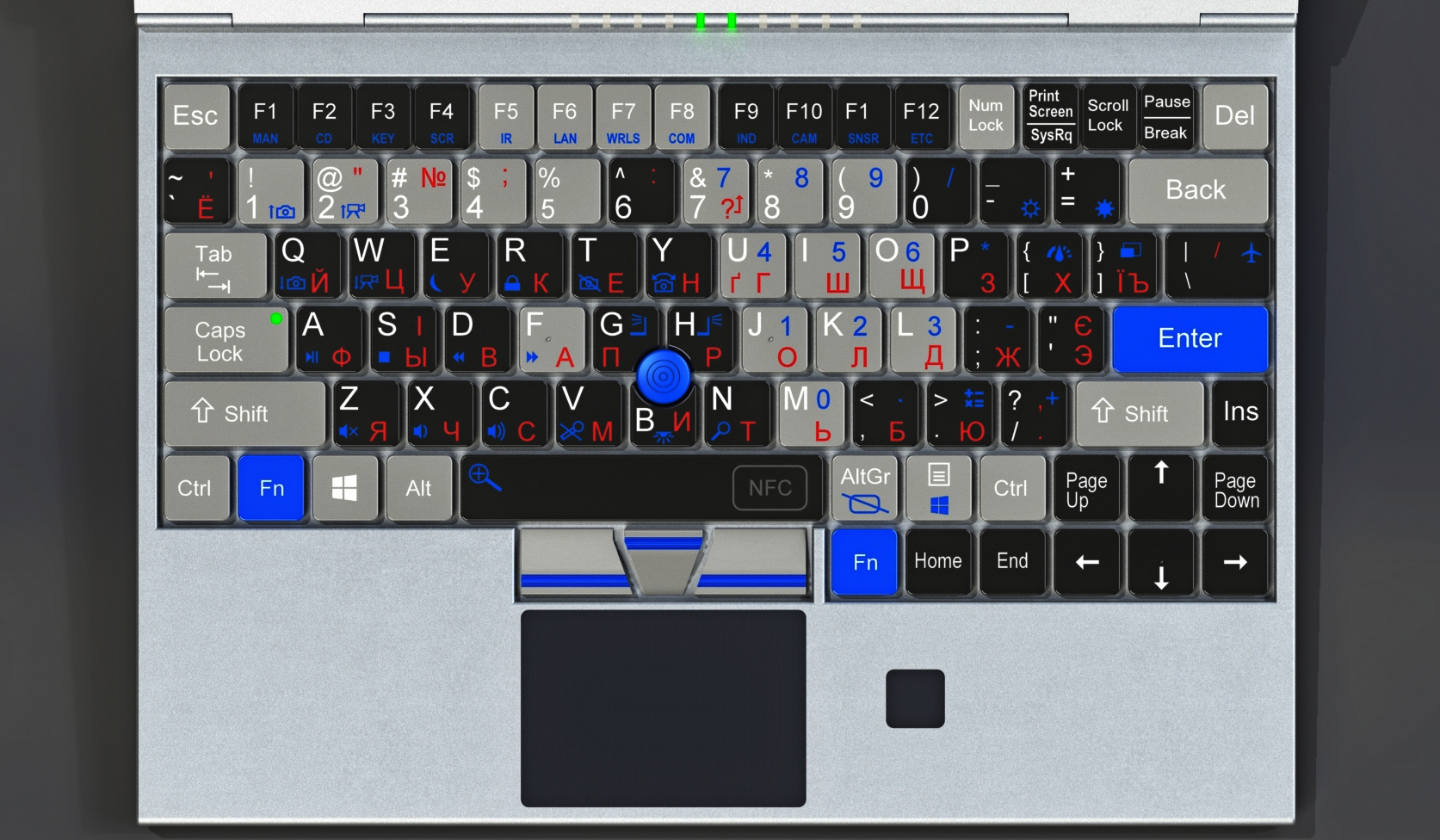 图14.3-Adminbook A4(键盘)
图14.3-Adminbook A4(键盘)这是一本12.5英寸显示屏的管理手册,其总体尺寸为210x297mm(A4纸格式)。 键盘为标准尺寸的全尺寸键盘(只有最上面的一行窄一点)。 除了Numpad和Right Win(可通过Fn键使用)以外,所有标准键都在那里。 和触控板添加。
15.管理手册的底面
没想到底层会有什么有趣的事情吗? 但是有!
首先,我会谈一谈橡胶脚。 在我的ThinkPad上,它们有时会掉落并丢失。 我不知道这是不好的胶水,还是背包不适合笔记本电脑,但这确实发生了。
因此,在管理员手册中,拧入了橡胶脚(螺钉略微埋在橡胶中,以免刮伤桌子)。 脚部有足够的流线型设计,因此它们对其他物体的附着更少。
底部有可见的排水孔,上面标有水滴。
还有四个螺纹孔,用于连接管理簿和紧固件。
 图15.1-管理手册的底面
图15.1-管理手册的底面中心的大孔带有三脚架螺纹。
 图15.2-相机夹安装座
图15.2-相机夹安装座为什么有必要? 因为有时您必须高高挂起,用一只手握住桅杆,用第二只手握住笔记本,然后用第三只手键入某些东西……不幸的是,我不是Shiva,所以这些技巧对我来说并不容易。 而且,您只需将摄像头通过摄像机固定架拧到结构的任何突出部分上,就可以放手!
没有突出的零件? 没问题 一块装有钕磁铁的板被拧到另外三个孔上,并且管理簿被磁化到任何钢表面上,甚至是垂直的! 如您所见,将显示屏打开180°非常有用。
 图15.3-用磁铁和用于钉子/螺丝的异型孔固定
图15.3-用磁铁和用于钉子/螺丝的异型孔固定如果没有金属? 例如,在屋顶上并且仅在木墙旁边工作。 然后,您可以将1-2颗螺钉拧在墙上,然后将adminbook挂在它们上面。 为此,安装座上有特殊的插槽,手柄上有孔眼。
对于特别困难的情况,有一个臂架。 这不是很方便,但是总比没有好。 此外,它甚至允许您在工作笔记本上进行导航。
 图15.4-臂架
图15.4-臂架通常,这三个孔使用常规的公制螺纹,以便您可以进行一些DIY固定并用普通的螺钉将其固定。
除紧固件外,还可以将一个散热器固定在这些孔上,以便您可以在高负载或高环境温度下长时间工作。
 图15.5-带有附加散热器的Adminbook
图15.5-带有附加散热器的Adminbook16.配件
管理员手册具有一些独特的功能,其中一些功能是使用专门为管理员手册设计的设备实现的。 因此,这些附件将立即包括在内。 但是,非唯一配件也可立即提供。
这是两者的完整列表:
- 磁铁紧固件
- 臂架
- 散热片
- 遮阳帘遮住了阳光
- HD Mini SAS至U.2电缆
- combined adapter from U.2 to M.2 and PCIe
- power cable, terminated by coaxial 5.5x2.5mm connectors
- adapter from power cable to cigarette lighter
- adapter from power cable to crocodile clips
- different adapters from the power cable to coaxial connectors
- universal power supply and power cord from it into the outlet
17. Power supply
由于这是系统管理员笔记本电脑的电源,因此使其通用并能够为各种电子设备供电将是一件很不错的事情。幸运的是,绝大多数设备都是通过同轴连接器或USB连接的。我的意思是带有外部电源的设备:路由器,交换机,笔记本电脑,上网本,单板计算机,DVR,IPTV机顶盒,卫星调谐器等等。图1.7.1-从5.5x2.5mm同轴连接器到其他类型连接器的适配器没有太多类型的连接器,可以通过可调电压PSU和必要的连接器来使用。它还需要支持各种功率传输标准。在我们的情况下,电源支持以下模式:
- 功率输出-显示为[pd]
- 快速充电[qc]
- 802.3af / at [at]
- 电压从5到54伏,以0.5V为增量(显示电压)
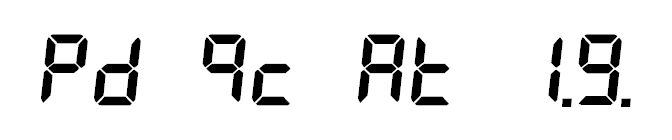 图17.2-7段指示器上的模式显示(1.9。= 19.5V)
图17.2-7段指示器上的模式显示(1.9。= 19.5V) 图17.3-电源的正面和顶部
图17.3-电源的正面和顶部电源(5V 2A)上的USB输出始终打开。 在其他输出上,通过按下“开/关”按钮施加电压。
使用MODE按钮选择所需的模式,即使关闭电源,该选择也会被记住。 模式列出如下:pd,qc,at,然后是一系列电压。
按住MODE按钮可增加电压,短按则可降低电压。 向右踩-1伏,向左踩-0.5伏。 需要半伏,因为某些设备需要例如19.5伏。 这些半伏电压用小数点显示在显示屏上(19V->
[19] ,19.5V->
[1.9。] )。
接通电源时,绿色LED点亮。 触发短路或过流保护时,显示
[SH] ,并且LED亮红色。
在“供电”和“快速充电”模式下,电压施加到USB输出(A型和C型)。 一次只能使用其中之一。
在802.3af / at模式下,电源充当注入器,将电源电压与来自LAN连接器的数据相结合,并将其提供给POE连接器。 仅当将支持802.3af或802.3at的设备插入POE连接器时才供电。
但是在简单供电模式下,将立即通过POE连接器供电,而无需进行任何检查。 这就是所谓的被动POE-正电荷流向导体4和5,负电荷流向导体7和8。同时,电压施加到同轴连接器上。 在此模式下使用各种类型的连接器的适配器。
电源设备具有内置按钮,可远程重置Ubiquity接入点。 这是一项非常有用的功能,可让您将天线重置为出厂设置,而不必爬上桅杆。 我不知道-其他制造商是否支持这种功能?
电源还具有无源接线图适配器,该适配器可让您确定正确的以太网电缆压接。 活动部分位于管理手册的以太网端口中。
 图17.4-背面和接线图适配器
图17.4-背面和接线图适配器当然,内置于管理手册中的网络电缆测试仪不会代替专业的OTDR,但是对于大多数任务来说就足够了。
为防止过热,PSU主体的一部分用作铝制散热器。 电源-65瓦,尺寸10x5x4cm。
18.后记
“它不适合这么小的箱子!” -怀疑论者可能会说。 坦率地说,当我重新阅读上面写的内容时,有时我也会这样想。
然后打开3D模型,看看所有零件都适合。 当然,我不是电子工程师,所以我肯定会错过一些重要的事情。 但是,我希望如果有错误,那就是“过度纠正”。 也就是说,真正的工程师会把所有这些都放入一个更小的案例中。
总的来说,管理手册可分为5个功能部分:
- 与所有笔记本电脑一样,通常是零件–处理器,内存,硬盘驱动器等。
- 可以分开工作的键盘和轨迹点
- 自主视频子系统
- 子系统,用于管理非标准功能(启用/禁用POE,红外远程控制,PCIe模式切换,LAN测试等)
- 电源子系统
如果我们分开考虑它们,那么一切看起来都是可行的。
SOC Kaby Lake包含一个CPU,一个图形加速器,一个内存控制器,PCIe,SATA控制器,用于6个USB3和10个USB2输出的USB控制器,千兆位以太网控制器,用于连接网络摄像头,集成音频等的4条通道。
剩下的就是跟踪通道到连接器并为其供电。
键盘和轨迹点是一个单独的模块,可通过USB连接到管理簿或外部连接器。 这里没什么复杂的:USB和蓝牙键盘非常普及。 此外,在我们的情况下,需要制作一个可重写的扫描码表,并通过USB以外的单独接口传输非标准密钥。
视频子系统从管理簿或外部连接器接收视频信号。 实际上,这是一台带有视频总机和几个VGA转换器的常规监视器。
非标准功能独立于操作系统进行管理。 最简单的方法是通过一个单独的微控制器,该微控制器接收用于按非标准键(使用Fn按下的键)的代码并执行相应的操作。
由于必须显示菜单来更改设置,因此微控制器具有一个视频输出,该视频输出在设置期间一直连接到管理手册。
内部PSU与系统的其余部分电气隔离。 为什么不呢 在habr.com上有一篇有关制造100W,9.6mm厚度的平面变压器的文章! 而且它只需花费$ 0.5。
因此,管理手册的电子部分非常可行。 其中有编程部分,我不知道哪一部分会更难。
我相当长的文章到此结束。 即使我简化,缩短并删除了一些细微的细节,它也花费了很长时间。
文章的理想结尾是一个在线商店的链接,您可以在其中购买管理手册。 但是它尚未设计和发布。 由于这需要金钱。
不幸的是,我没有Kickstarter或Indigogo的经验。 也许你有这个经验? 让我们一起做吧!
更新资料
许多人要求简化版本。 好啦 完成 抱歉-只有3D模型,没有渲染。
删除:第二个LAN适配器,微型SD卡读卡器,一个C型USB端口,第二个摄像头,摄像头灯和摄像头程序,显示闩锁,不必要的音频连接器。
同样在此版本中,将没有红外遥控器,可重新编程的键盘,QC 3.0充电标准以及通过POE供电。


